Google Maps izceļ maršrutu, kas ātri nogādās galamērķī. Tomēr dažreiz alternatīvs maršruts tiek iezīmēts pelēkā krāsā, un ir iespējamas pielāgošanas iespējas.

Ja vēlaties mainīt maršrutus pakalpojumā Google Maps, esat nonācis īstajā vietā. Šis raksts palīdzēs jums izvēlēties un mainīt maršrutu pakalpojumā Google Maps.
Maršrutu maiņa lietotnē
Ja kāda iemesla dēļ nolemjat mainīt maršrutu, Google Maps to padara pavisam vienkāršu. Darbvirsmā jums ir nepieciešams:
- Atveriet Google Maps.
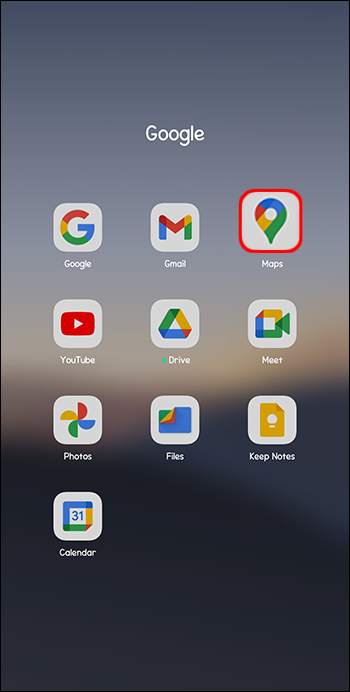
- Ierakstiet vietas nosaukumu vai adresi, kuru vēlaties apmeklēt, un nospiediet 'Enter'.
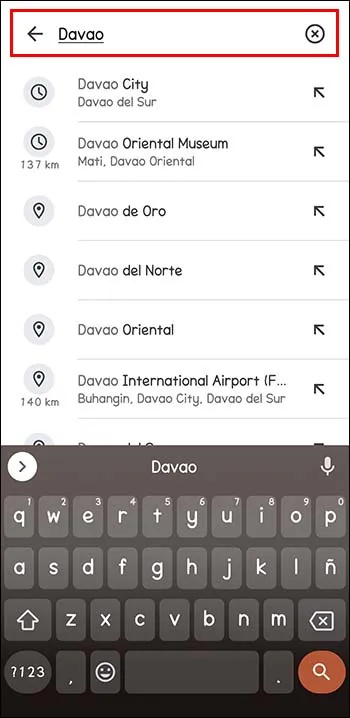
- Kad redzat atrašanās vietu, noklikšķiniet uz “Norādes” tieši zem informācijas kartītes.
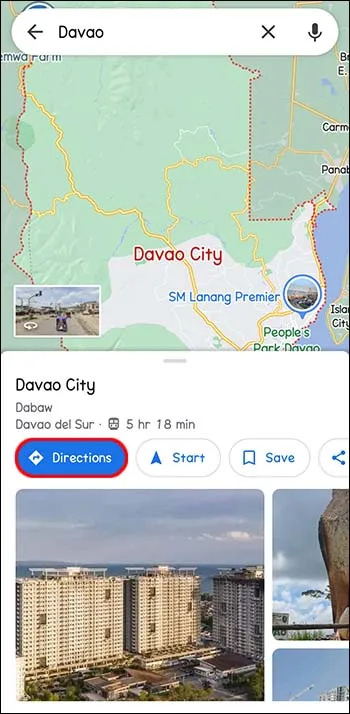
- Izvēlieties sākuma punktu.
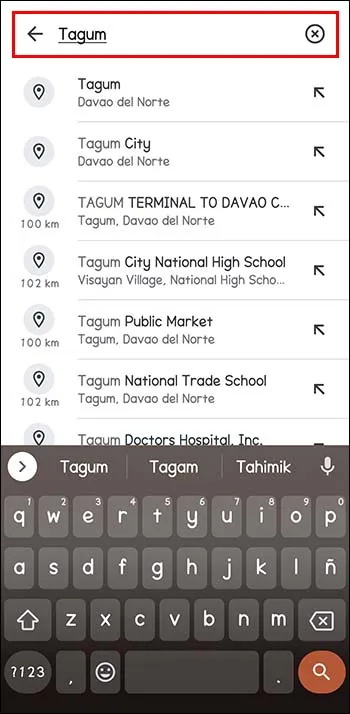
- Izvēlnes lodziņā virs ceļojuma informācijas atlasiet norādes, kuras vēlaties izmantot: iešana kājām, braukšana ar velosipēdu, sabiedriskais transports, braukšana utt.
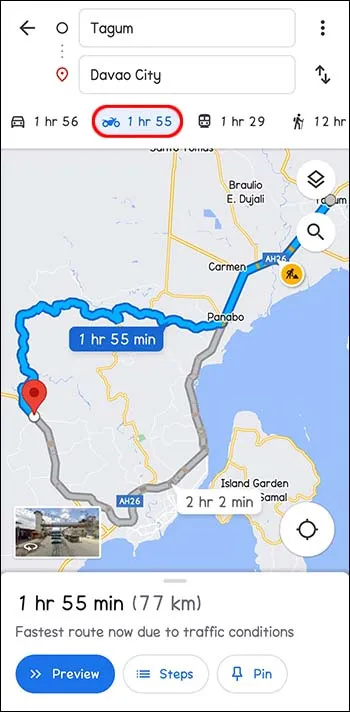
- Kartē tiks iezīmēti vairāki maršruti. Pakalpojumā Google Maps iesaka vienu, kas iestatīta kā noklusējuma vērtība. Bieži vien tas notiek tāpēc, ka lietotne uzskata, ka tas ir labākais maršruts. Tāpēc tas parasti tiek iezīmēts zilā krāsā.
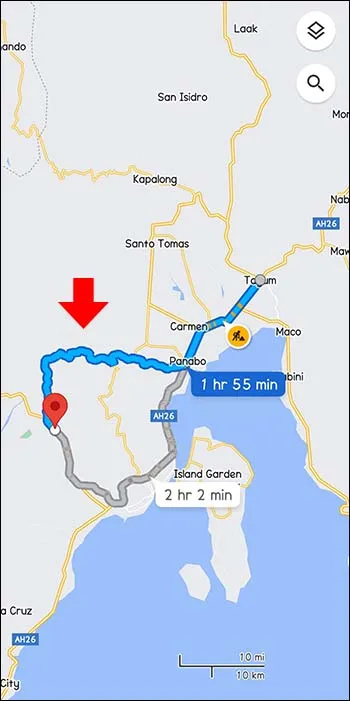
- Tā vietā, lai izmantotu ieteicamo maršrutu, varat izvēlēties alternatīvu pelēko maršrutu. Ja tā, noklikšķiniet uz pelēkā maršruta vai jebkura cita, kas norādīta izvēlnē pa kreisi. Vilkšana maina maršrutus, lai jūs varētu izmantot citus ceļus.
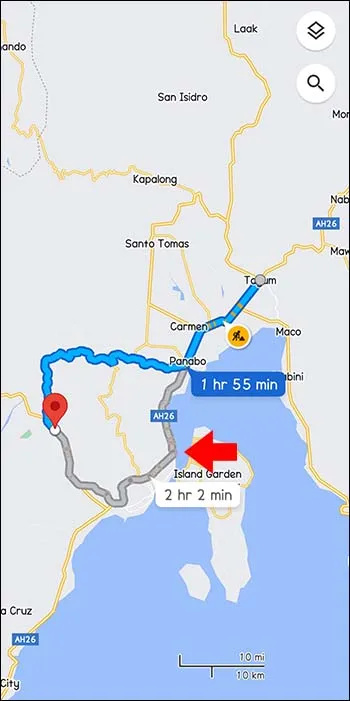
Maršrutu maiņa, izmantojot mobilo lietotni
Navigējot, izmantojot mobilo lietotni, jūs joprojām varat mainīt maršrutu neatkarīgi no izmantotās ierīces.
kā pievienot izvēles rūtiņu google dokumentos
- Atveriet Google Maps un meklēšanas joslā ierakstiet galamērķi.
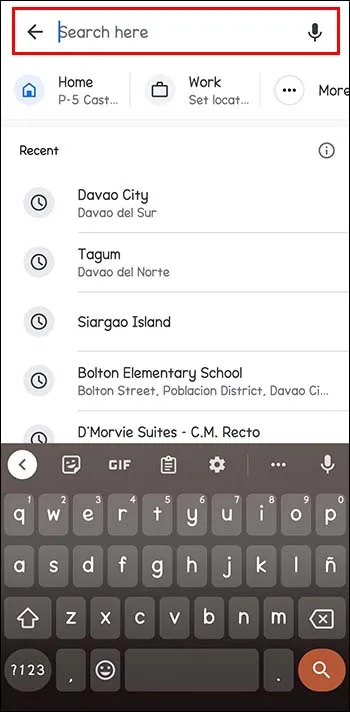
- Kreisajā pusē (informācijas kartītes apakšējā malā) pieskarieties vienumam Norādes.
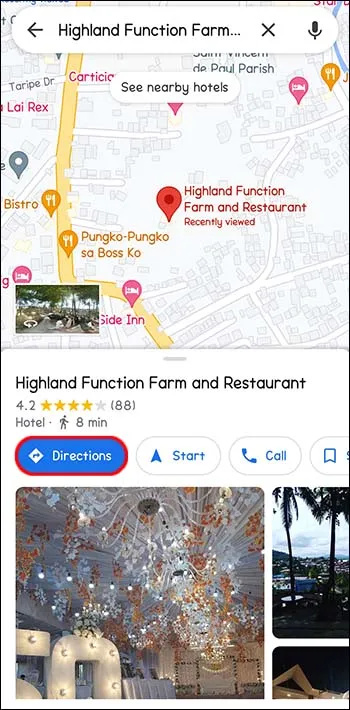
- Lodziņā, kurā jāievada sākumpunkts, redzēsit “Jūsu atrašanās vieta”.
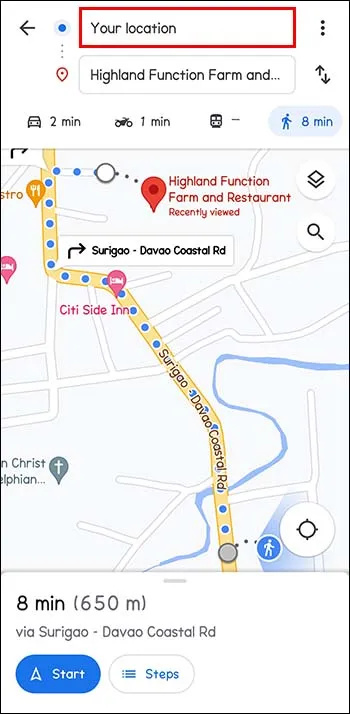
- Ekrāna augšdaļā esošajā izvēlņu joslā atlasiet transporta režīma opciju. Jūs varat izvēlēties braukšanu ar automašīnu, sabiedrisko transportu, taksometru, kājām vai braukšanu ar velosipēdu.
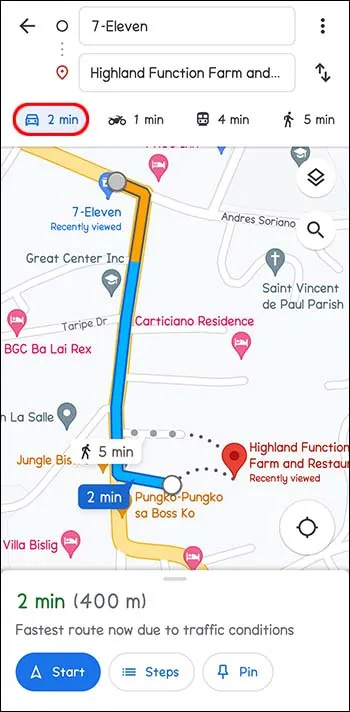
- Jūs redzēsit visus lietotnes ieteiktos maršrutus, kas ir labi parādīti un izcelti ekrānā. Saskaņā ar Google Maps populārākā izvēle parasti ir zilā krāsā. Ja vēlaties izmantot alternatīvu maršrutu, pieskarieties maršruta līnijām pelēkā krāsā. Tas ērti maina jūsu maršrutu.
Maršrutu maiņa, izmantojot Google Maps iPhone un iPad (iOS) ierīcēs
Maršruta maiņa pakalpojumā Google Maps parasti ir atkarīga no tā, vai ceļojums ir sācies vai nē. Varat pievienot pieturas, izvēlēties alternatīvu maršrutu vai mainīt galamērķi. Izmantojot Google Maps, ir viegli iegūt norādes neatkarīgi no tā, cik tālu esat ceļojis.
Navigācijas laikā izvēlieties alternatīvu maršrutu
- Nepieciešamība mainīt maršrutu var rasties, jau braucot tranzītā. Jūs varat izlemt izvēlēties kādu apkārtceļu vai pamanīt iespējamu aizkavēšanos, piemēram, avāriju. Pieskarieties maršruta ikonai. Šīs ir divas izliektās bultiņas ekrāna apakšā. Tas parāda maršruta priekšskatījumu un alternatīvos maršrutus ar paredzamo ierašanās laiku (ETA).
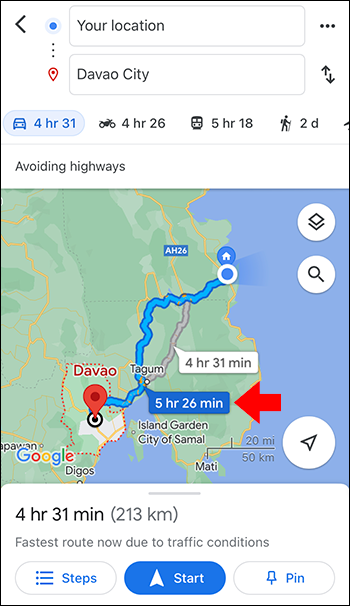
- Pieskarieties alternatīvajam maršrutam, lai nekavējoties pārslēgtos. Pašreizējie maršruti ir zilā krāsā, bet citi ir pelēki.
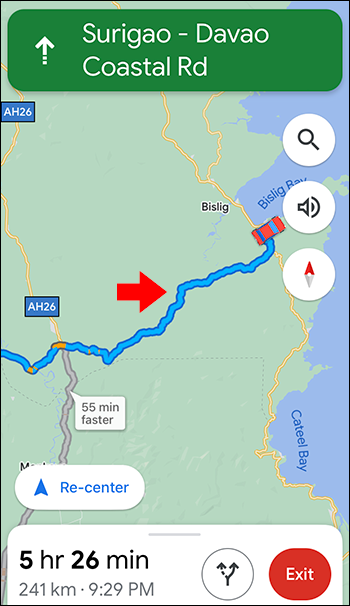
- Pārbaudiet, vai nav mainījušies navigācijas norādījumi.
- Ja izvēlaties palikt pašreizējā maršrutā, atlasiet “Atkārtoti centrēt”, lai turpinātu ar iepriekšējo opciju.
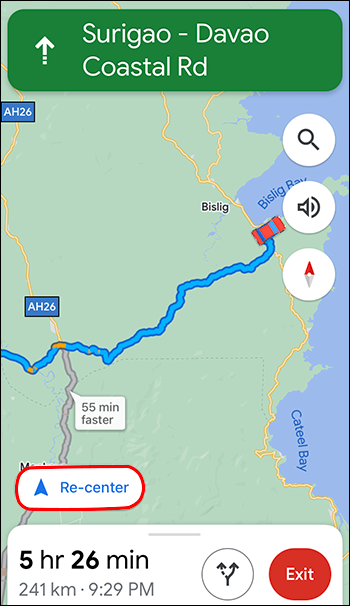
Pievienojiet pieturu navigācijas laikā
Ja nolemjat veikt pieturu, kas nebija jūsu sākotnējos plānos, to var pievienot jūsu maršrutam. Protams, tas var ietekmēt jūsu paredzamo ierašanās laiku galamērķī.
- Navigācijas laikā atlasiet meklēšanas ikonu. jūsu kartes augšējā labajā stūrī.
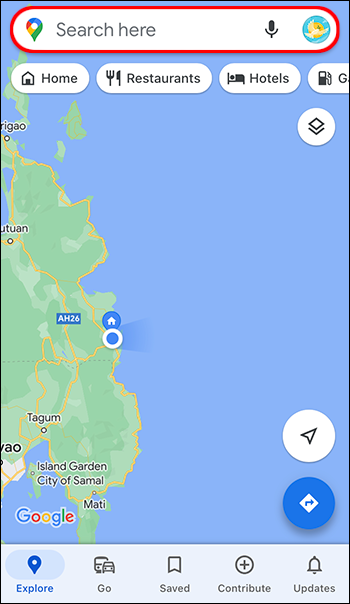
- Pieskarieties ikonai vai izvēlieties kategoriju. Jūs varat redzēt visas atrašanās vietas maršrutā, kuru plānojat veikt, pieskaroties. Ja vēlaties apstāties jebkurā adresē, pieskarieties baltajai un zilajai meklēšanas ikonai.
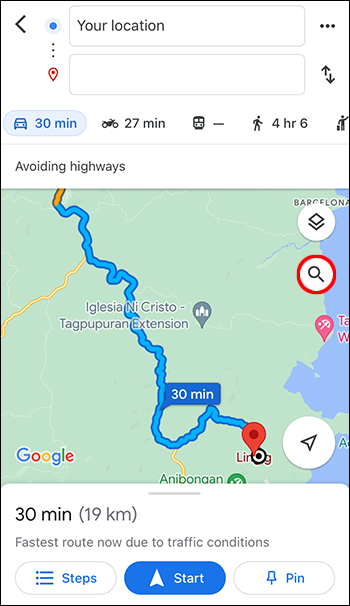
- Izvēlieties pieturu, kuru vēlaties pievienot. Varat izvēlēties vai ievadīt adresi.
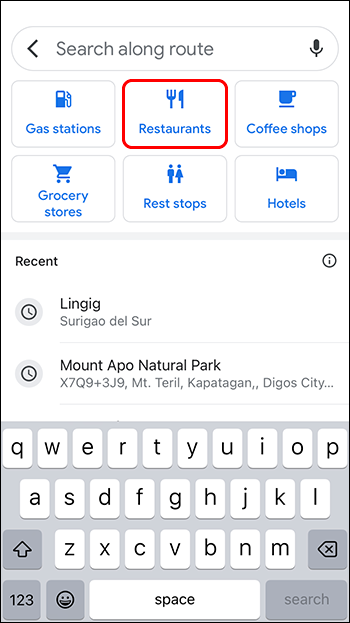
- Izvēlieties 'Pievienot pieturu'. Šī ir zaļa poga, kas atrodas apakšā. Pieskaroties šeit, tiek pievienots pašreizējais maršruts un jūsu pievienotā pietura.
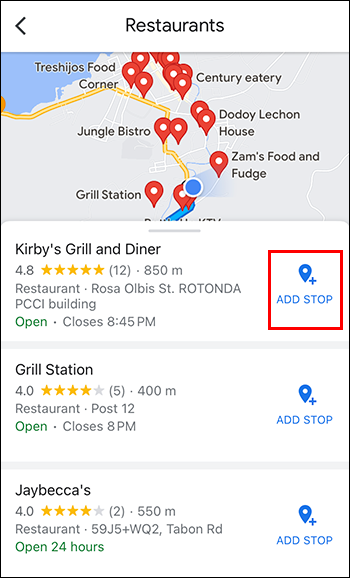
Mainiet savu galamērķi navigācijas laikā
Savā maršrutā varat izlemt nedoties uz plānoto galamērķi, ko pievienojāt savai kartei. To var viegli mainīt.
- Atrodiet izejas pogu un pieskarieties. Tas ir sarkans un atrodas ekrāna apakšējā labajā stūrī. To darot, jūs atspējojat pašreizējo galamērķa navigāciju un tagad varat izvēlēties jaunu.
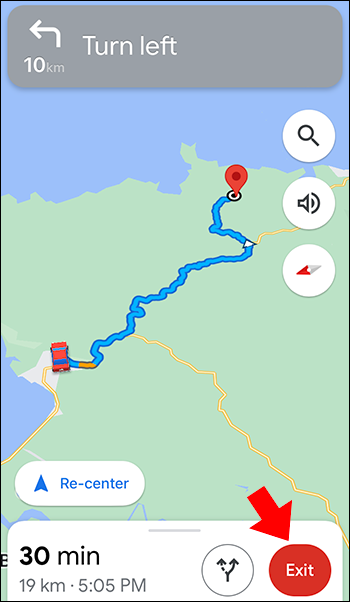
- Ievadiet galamērķi, pieskaroties pašreizējam galamērķim, un dzēsiet, pieskaroties X. Tagad varat ierakstīt vajadzīgo galamērķi. Pēc tam pieskarieties, lai atlasītu, kad meklēšanas rezultātos redzat galamērķi.
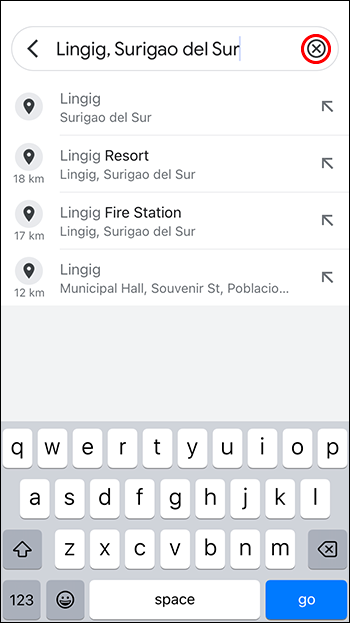
- Pieskarieties pogai 'Sākt' ekrāna apakšā un sāciet navigāciju uz galamērķi.
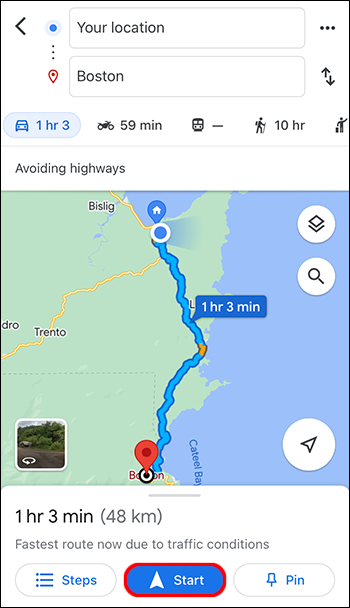
Pirms ceļojuma izvairīšanās no lielceļiem, prāmjiem un nodevām
Tā vietā, lai mainītu maršrutu, lai izvairītos no nodevām, prāmjiem un lielceļiem, pārbaudiet maršrutus iepriekš.
- Izvēlieties savu galamērķi.
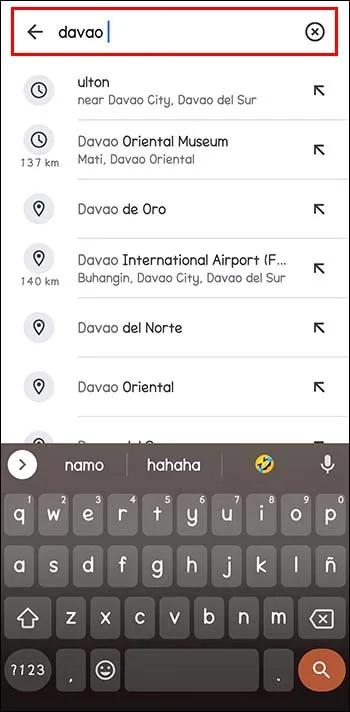
- Kartes apakšdaļā pieskarieties vienumam “Norādes”.
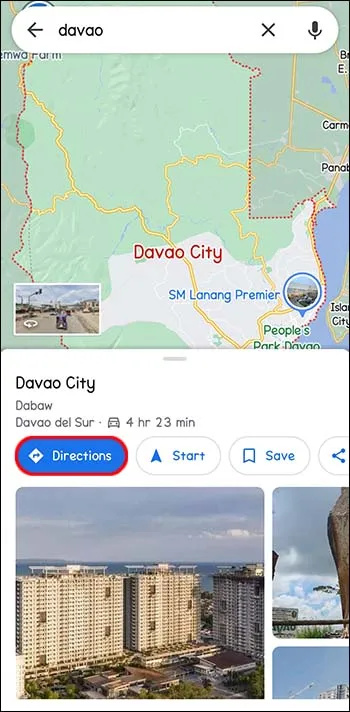
- Blakus sākuma punktam labajā pusē atlasiet trīs punktus.
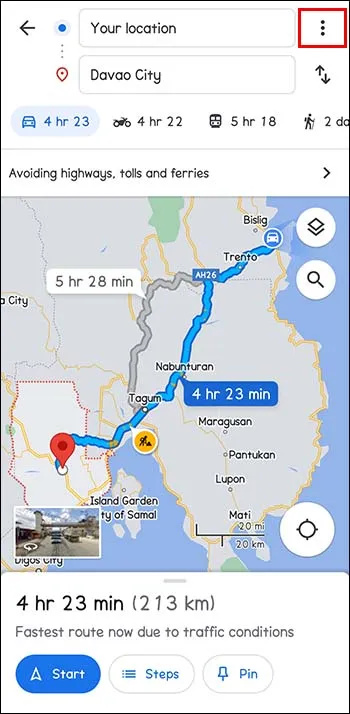
- Izvēlnē atlasiet “Maršruta opcijas”.
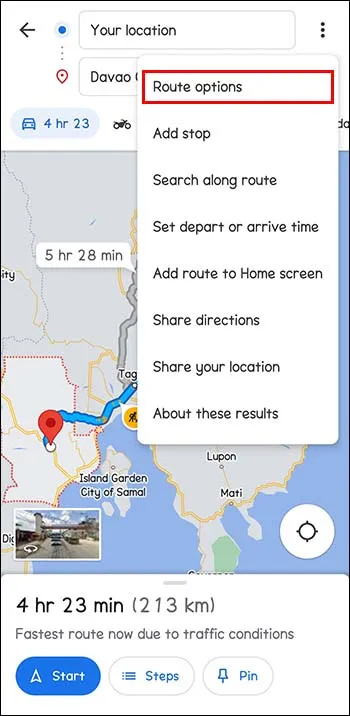
- Izvēlieties opcijas, no kurām vēlaties izvairīties. Pēc tam blakus vienumiem “Izvairieties no prāmjiem”, “Izvairieties no maksas ceļiem” un “Izvairieties no lielceļiem” ir pārslēgšanas slēdzis. Tādējādi šie maršruti tiek noņemti. Lai nodrošinātu, ka Google Maps rāda ceļojumus bez iepriekš minētajām opcijām, pieskarieties “Atcerēties iestatījumus” un ieslēdziet to.
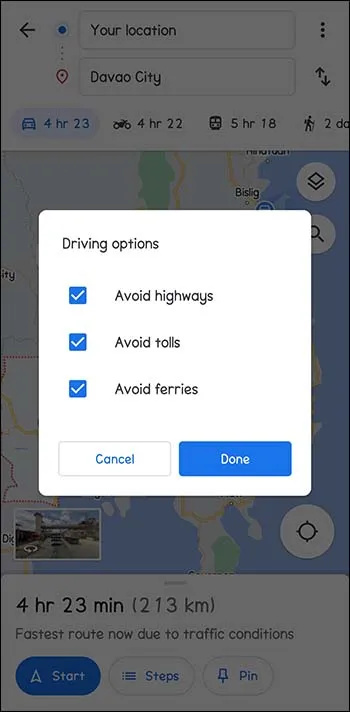
- Lai sāktu navigāciju, nospiediet 'Sākt'.
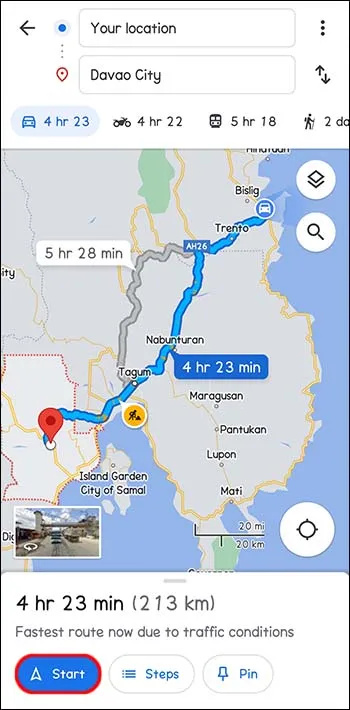
Pielāgojiet savu pieredzi, izvēloties alternatīvus maršrutus
Google Maps piedāvā labākos maršrutus, pamatojoties uz attālumu un citiem faktoriem, piemēram, satiksmes sastrēgumiem vai negadījumiem. Jūs joprojām varat kaut ko mainīt un pielāgot savu maršrutu kāda iemesla dēļ. Pa ceļam varat arī apstāties. Google Maps var aprēķināt laiku, kas nepieciešams, lai nokļūtu dažādos galamērķos. Tas viss ir par to, kas jums ir piemērots.
kā atjaunināt lietotnes firestick 2017
Vai esat kādreiz mainījis savu maršrutu pakalpojumā Google Maps? Vai tas bija veiksmīgs? Paziņojiet mums tālāk komentāru sadaļā.









